Starfield'ın aşırı CPU kullanımı oyun camiasında oldukça hararetli bir konu, dolayısıyla siz de bu sorunu yaşıyorsanız endişelenmeyin, kesinlikle yalnız değilsiniz. Burada, diğer birçok oyuncunun Starfield yüksek CPU kullanımı sorununu çözmesine yardımcı olan en etkili yöntemlerden bazılarını bir araya getirdik. Dolayısıyla, Starfield oynarken CPU kullanımınızın tavan yapmasından sıkıldıysanız, aşağıdaki düzeltmeleri de deneyebilirsiniz, çünkü bunlar bu sorunu çözmeye yardımcı olabilir.
Bu düzeltmeleri deneyin
- Windows görev çubuğuna sağ tıklayın ve Görev Yöneticisi .

- İkinci simgeye tıklayın ( Verim ), ardından kontrol edin Tip alan.
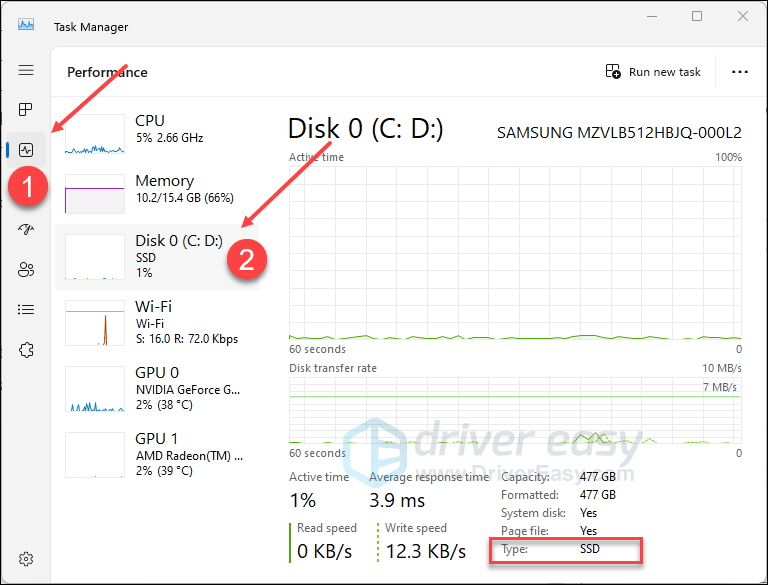
- Starfield ile en iyi oyun deneyimini yaşadığınızdan ve sürekli ses sorunları yaşamadığınızdan emin olmak için oyunu SSD'nize yüklemeniz önemle tavsiye edilir.
- Windows görev çubuğuna sağ tıklayın ve Görev Yöneticisi .
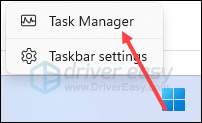
- Kaynak tüketen her uygulamayı seçin ve tıklayın. Görevi bitir onları birer birer kapatmak için.
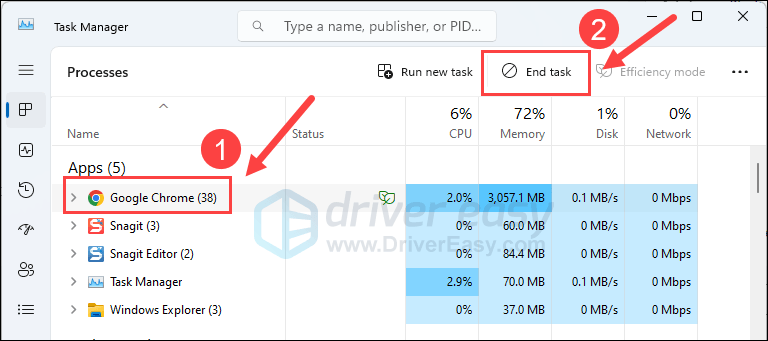
- Starfield'ı başlatın ve ardından şuraya gidin: Ayarlar > GÖRÜNTÜLEMEK . Ardından grafik ön ayarını orta veya düşük olarak ayarlayın.
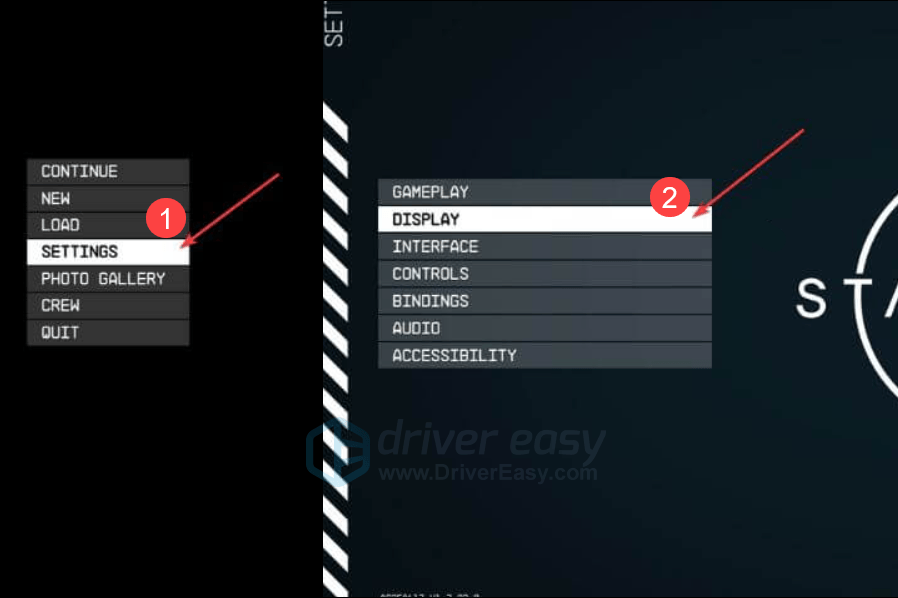
- Kapamak Dinamik Çözünürlük .
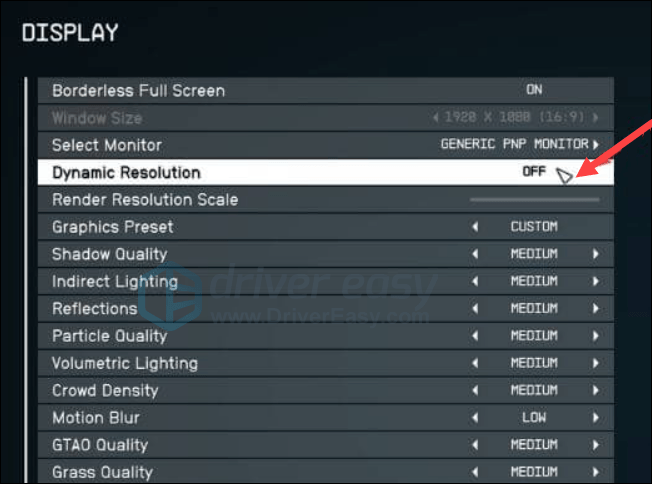
- Kapamak Hareket bulanıklığı .
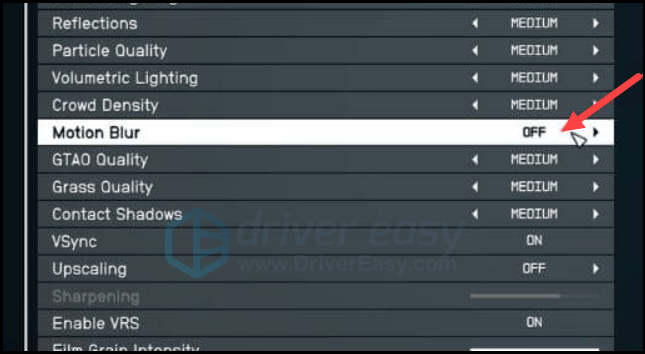
- Ayarlamak Yükseltme gibi FSR2 .

- Kapamak VRS'yi etkinleştir .
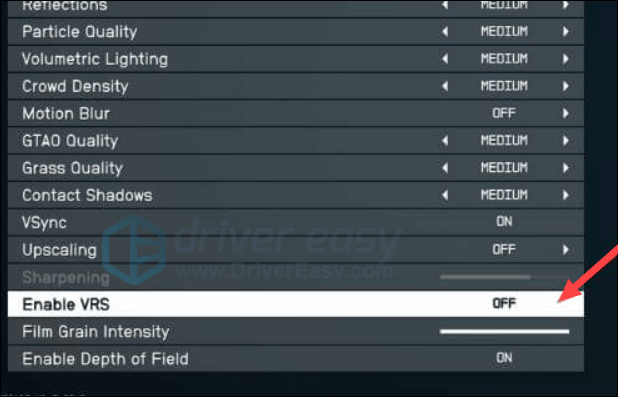
- Klavyenizde tuşuna basın. pencereler anahtar ve R tuşuna aynı anda basın, ardından yazın devmgmt.msc ve vur Girmek .
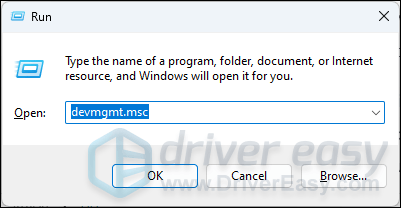
- Genişletmek için çift tıklayın Ekran adaptörleri kategorisini seçin, ardından ekran kartınıza sağ tıklayın ve Cihazı kaldır .
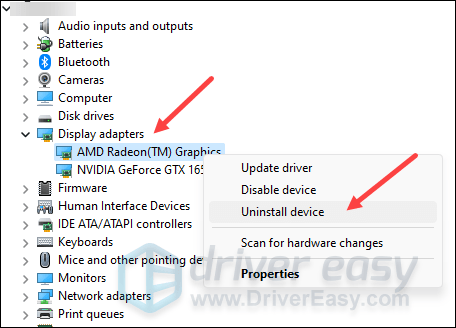
- için kutuyu işaretleyin Bu aygıtın sürücüsünü kaldırmayı deneyin ve tıklayın Kaldır .
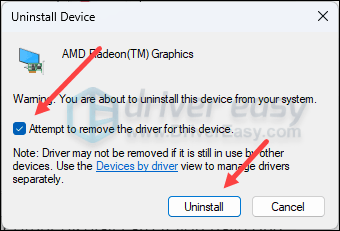
- Varsa diğer ekran kartınızın sürücüsünü kaldırmak için aynı işlemi tekrarlayın.
- Daha sonra grafik kartı sürücünüzü güncelleyin.
- Driver Easy'yi çalıştırın ve Şimdi Tara düğme. Driver Easy daha sonra bilgisayarınızı tarayacak ve sorunlu sürücüleri tespit edecektir.
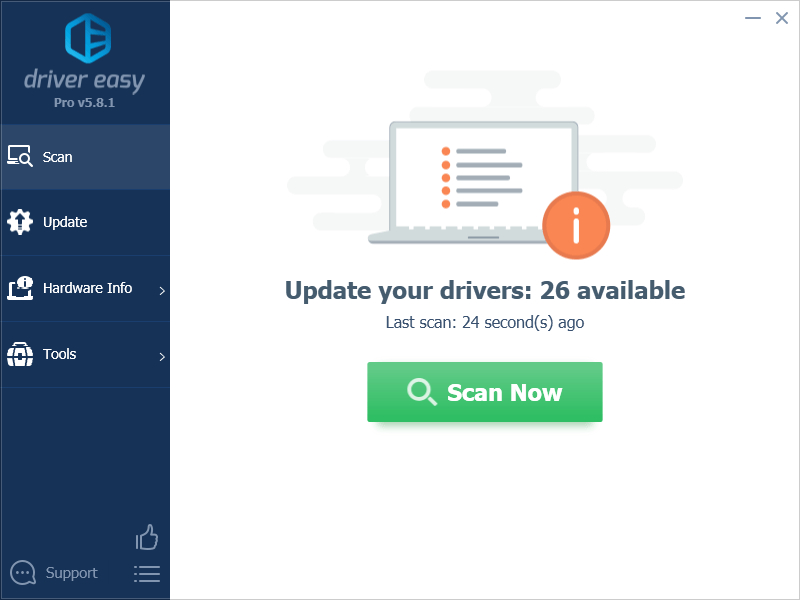
- Tıklamak Tümünü Güncelle doğru sürümünü otomatik olarak indirip yüklemek için Tümü sisteminizde eksik veya güncel olmayan sürücüler. (Bu şunu gerektirir: Profesyonel sürüm – Tümünü Güncelle'ye tıkladığınızda yükseltme yapmanız istenecektir.)
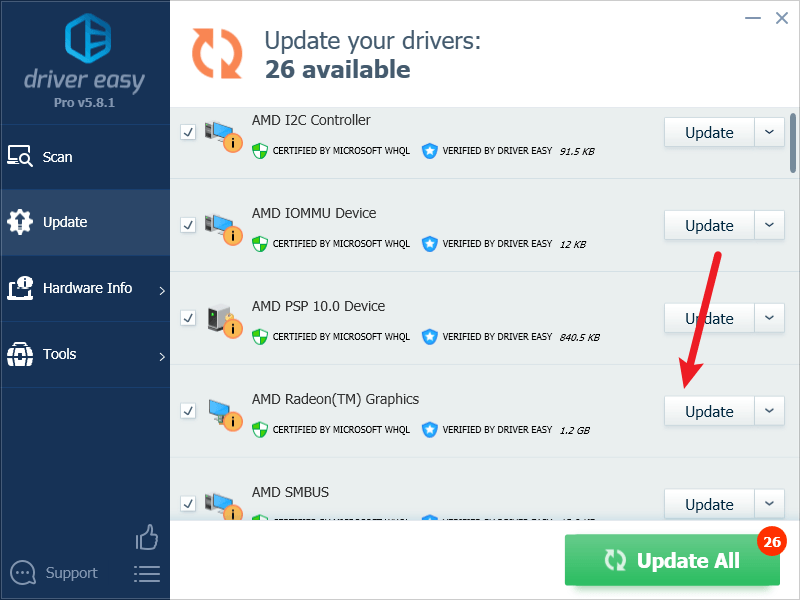
Not : İsterseniz ücretsiz olarak da yapabilirsiniz ancak kısmen manueldir. - Değişikliklerin etkili olması için bilgisayarınızı yeniden başlatın. Driver Easy'nin Pro sürümü ile birlikte geliyor tam teknik destek . Yardıma ihtiyacınız varsa lütfen iletişime geçin Driver Easy'nin destek ekibi en support@letmeknow.ch .
- Klavyenizde tuşuna basın pencereler tuşuna basın, ardından yazın güncellemeleri kontrol ediniz s'ye tıklayın, ardından C'ye tıklayın güncellemeleri kontrol et .
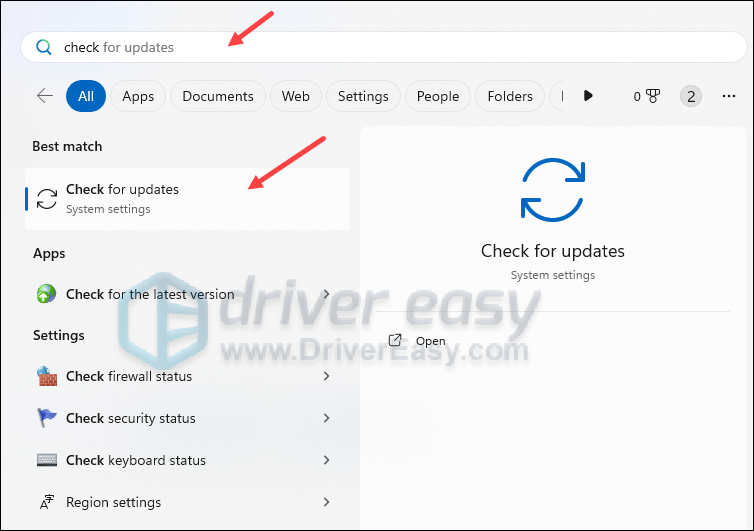
- Tıklamak Güncellemeleri kontrol et ve Windows mevcut güncellemeleri tarayacaktır.
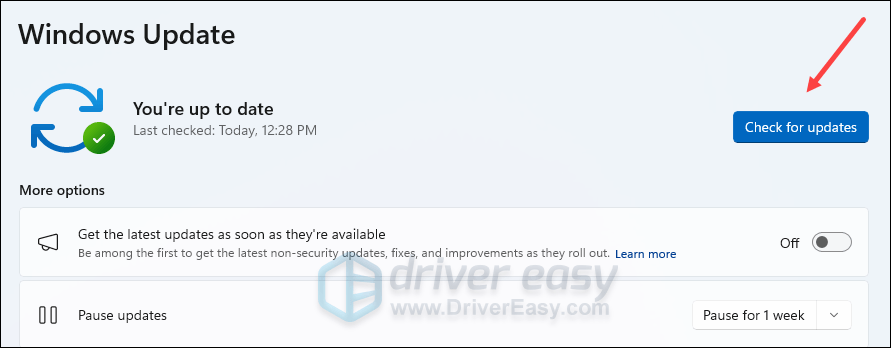
- Mevcut güncellemeler varsa, Windows bunları sizin için otomatik olarak indirecektir. Gerekirse güncellemenin etkili olması için bilgisayarınızı yeniden başlatın.

- Eğer varsa HAYIR mevcut güncellemeler göreceksiniz Güncelsiniz bunun gibi.
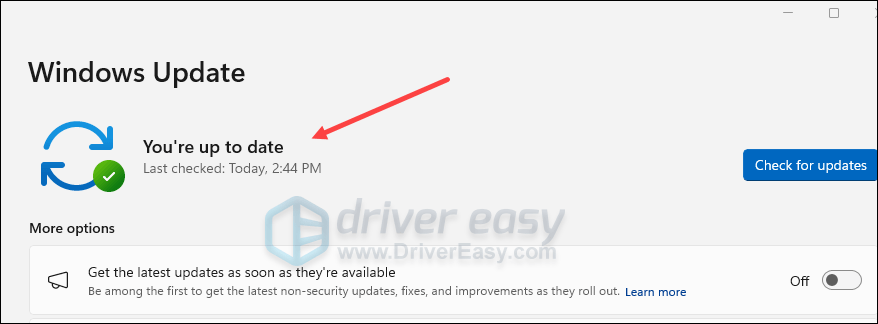
- Klavyenizde tuşuna basın. pencereler anahtar ve BEN Ayarlar'ı açmak için aynı anda tuşuna basın.
- Seçme Oyun ve geçiş düğmesinin açık olduğundan emin olun. Oyun modu ayarlandı Açık . Ardından Grafik sekmesi.
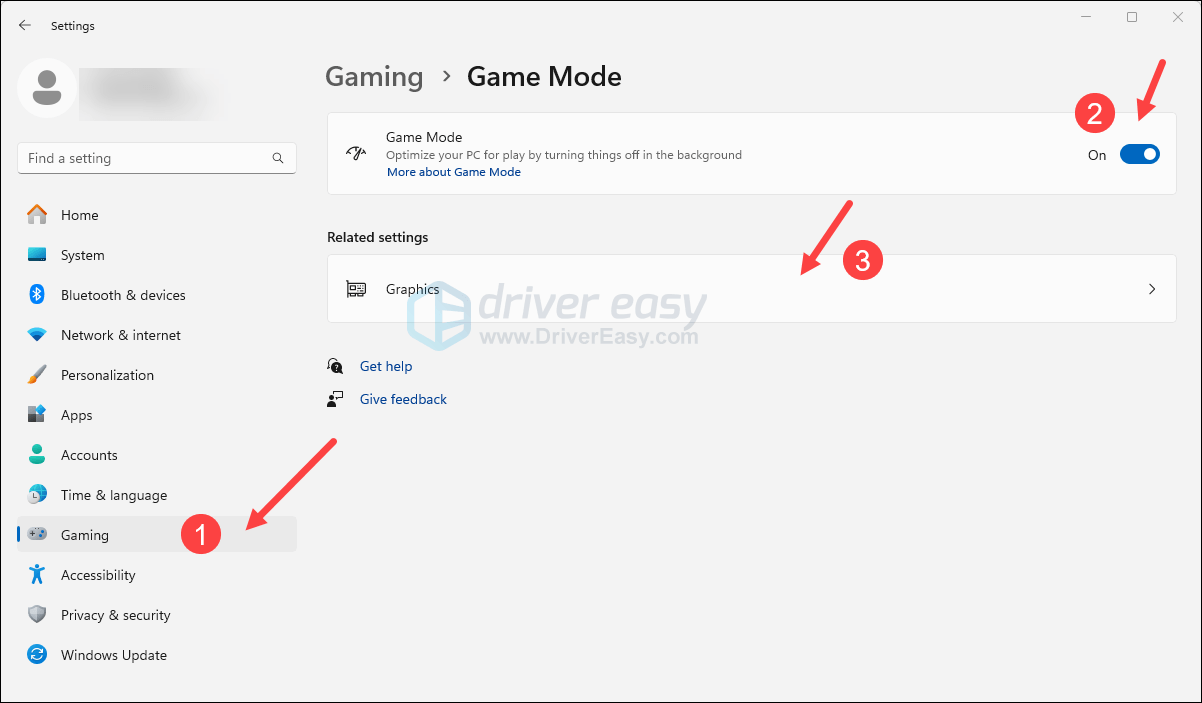
- Seçme Yıldız Alanı veya Buhar uygulamalar listesinden öğesini seçin ve Yüksek performans .
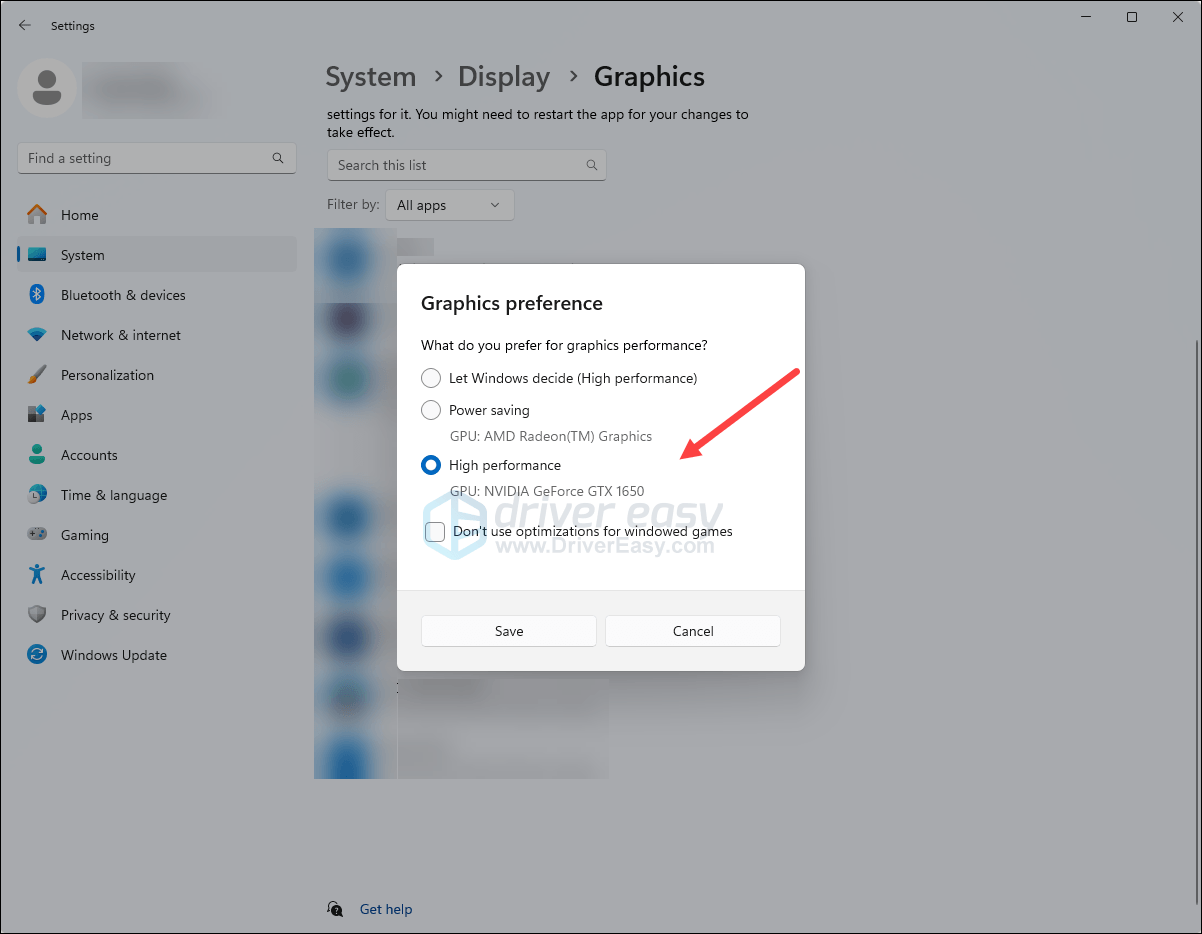
- Sonra tıklayın Varsayılan grafik ayarlarını değiştirin .
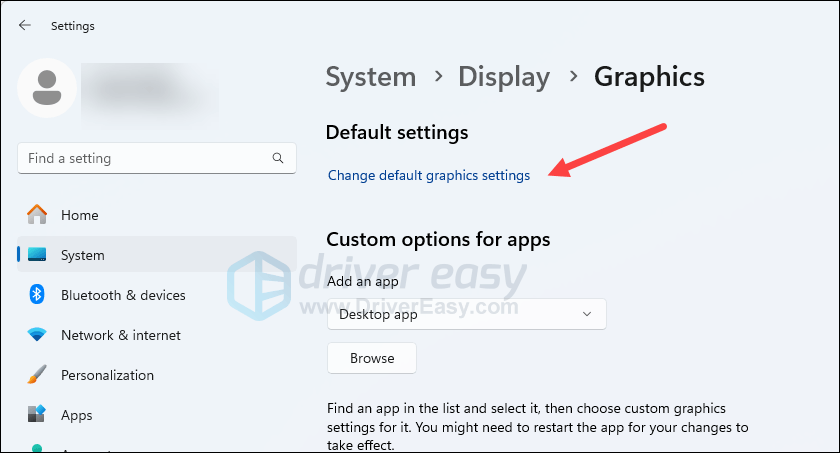
- için geçişlerin yapıldığından emin olun. Donanımla hızlandırılmış GPU planlaması Ve Pencereli oyunlar için optimizasyonlar ikisi de ayarlanmış Açık .
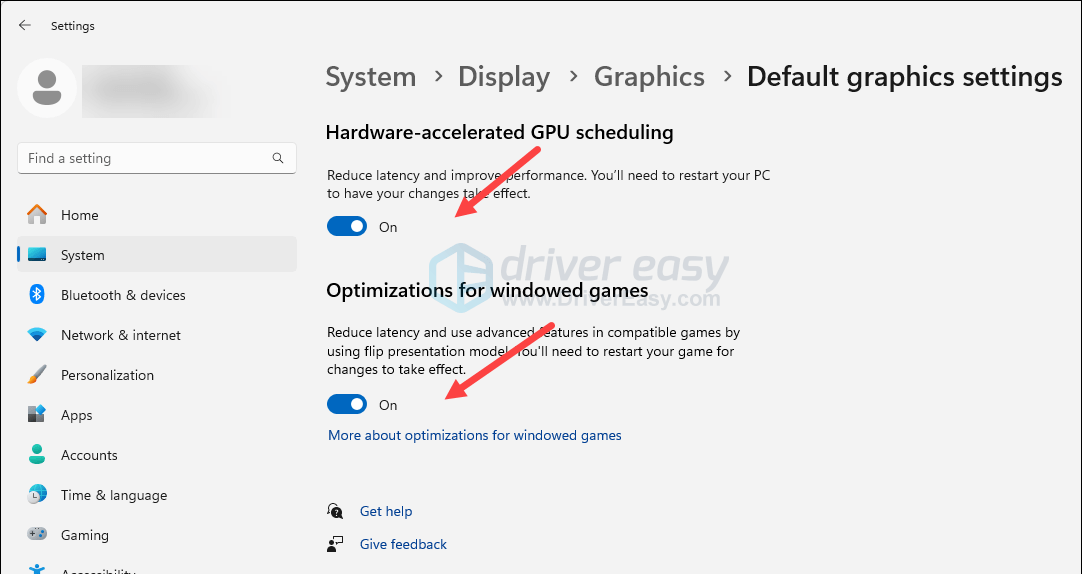
- Windows görev çubuğuna sağ tıklayın ve Görev Yöneticisi .
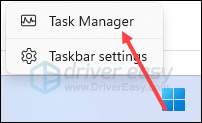
- Şuraya git: Detaylar pencere, sağ tıklayın Yıldız Alanı listeden tıklayın ve ardından Önceliği ayarla Ve Gerçek zamanlı .
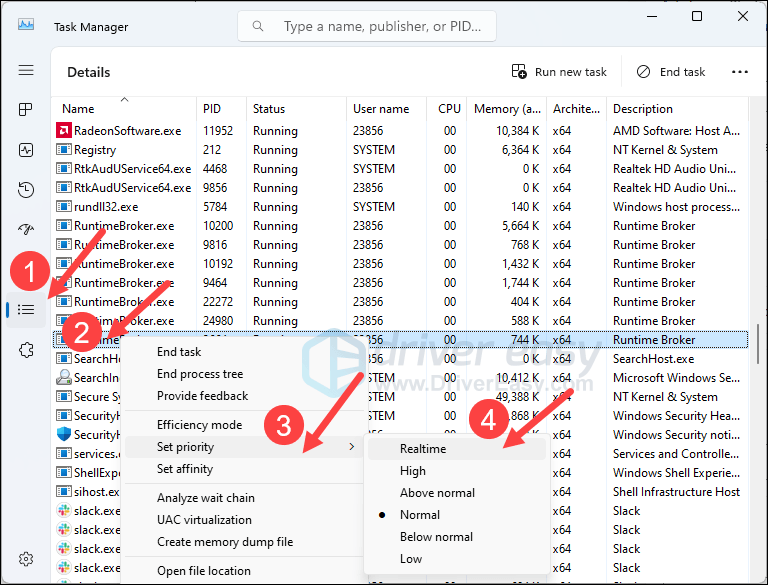
- Masaüstünüze sağ tıklayın ve seçin NVIDIA Kontrol Paneli .
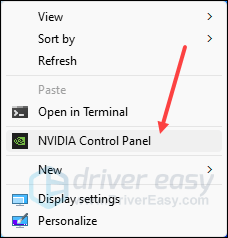
- Seçme 3D ayarlarını yönetin soldaki menüden öğesini seçin ve Program Ayarları sağ panelde. Ardından Eklemek düğme.
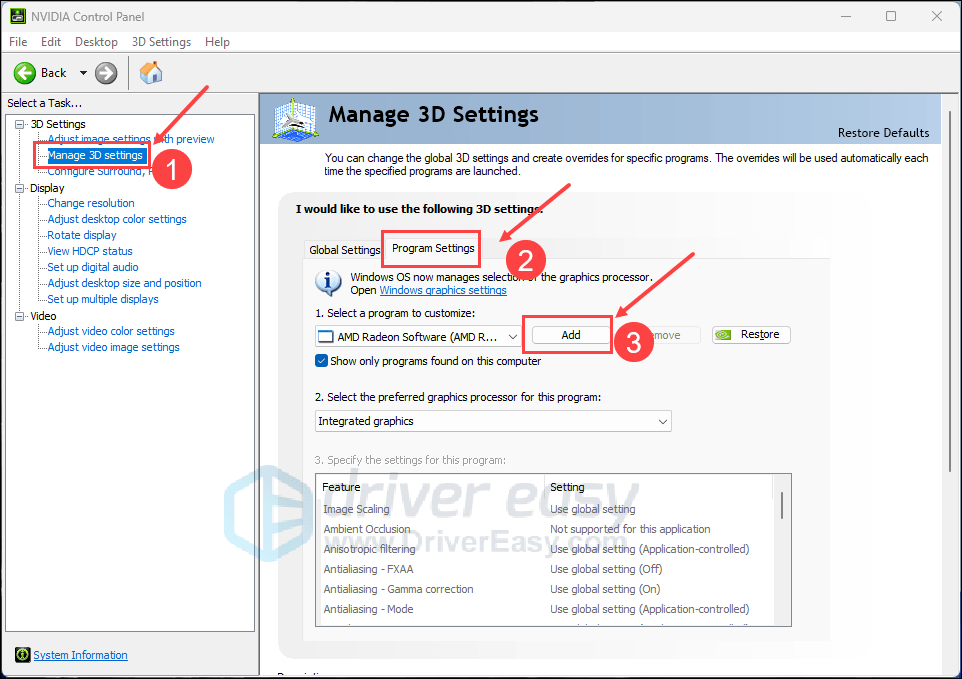
- Starfield'ı kurduğunuz klasöre gidin. (Büyük olasılıkla C:Program Files (x86)SteamsteamappscommonStarfield olacaktır). Ardından Starfield için yürütülebilir dosyayı seçin.
- Seçme Yüksek performanslı NVIDIA işlemci için Bu program için tercih edilen grafik işlemcisini seçin seçenek.
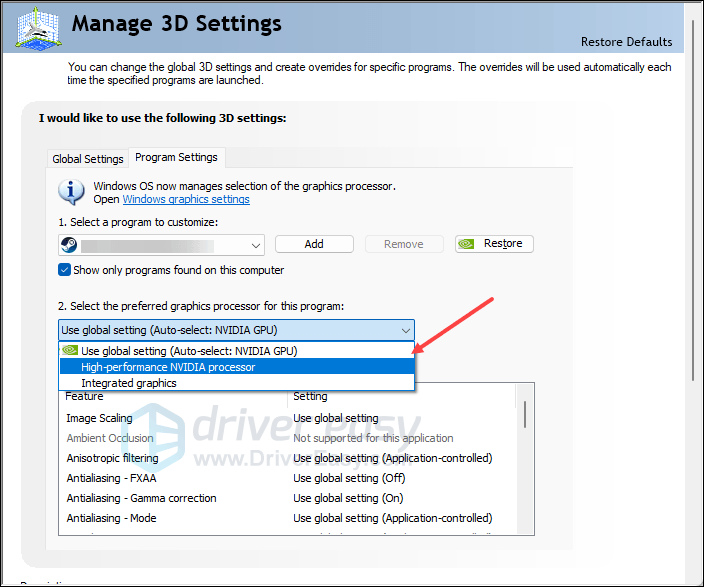
- İçinde Bu programın ayarlarını belirtin: bölümünde, bulmak için aşağı kaydırın Güç yönetimi modunu seçin ve ardından Maksimum performansı tercih edin .
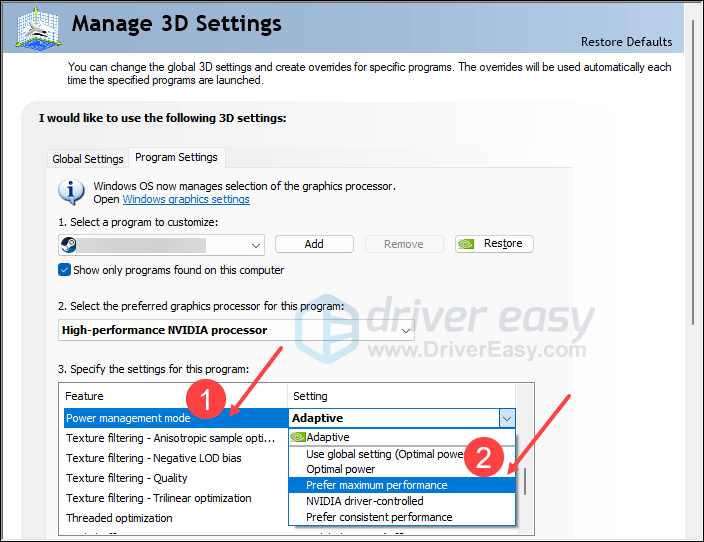
- Tıklamak Uygula Değişiklikleri kaydetmek için.
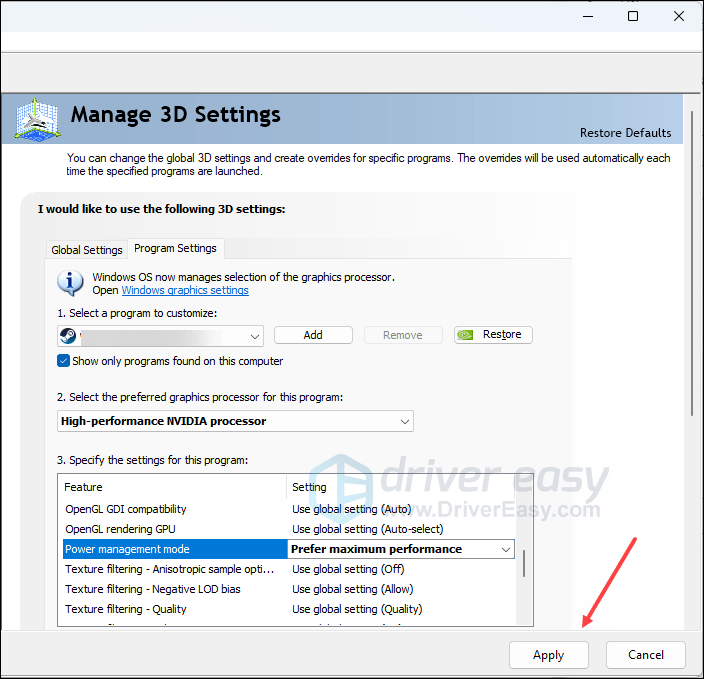
- Masaüstünüze sağ tıklayın ve seçin AMD Radeon Ayarları
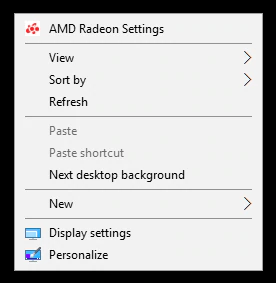
- Seçme Sistem.
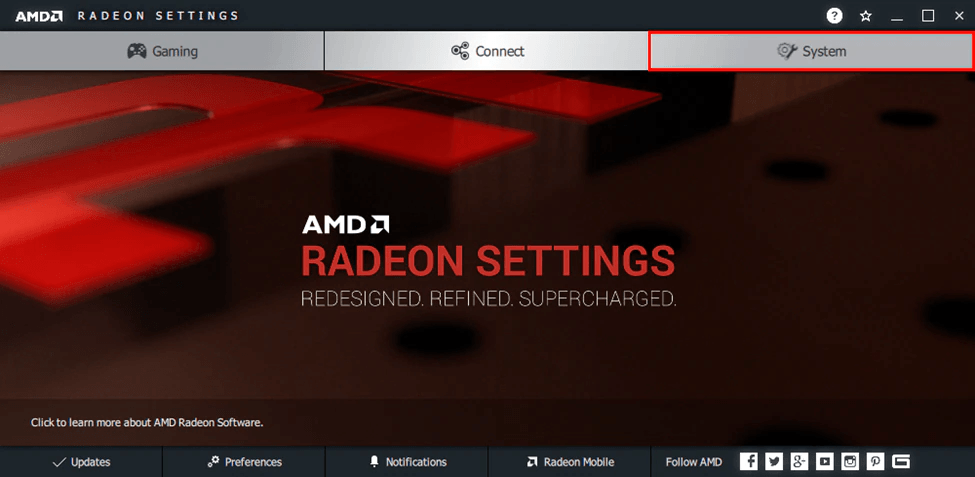
- Seçme Değiştirilebilir Grafikler .
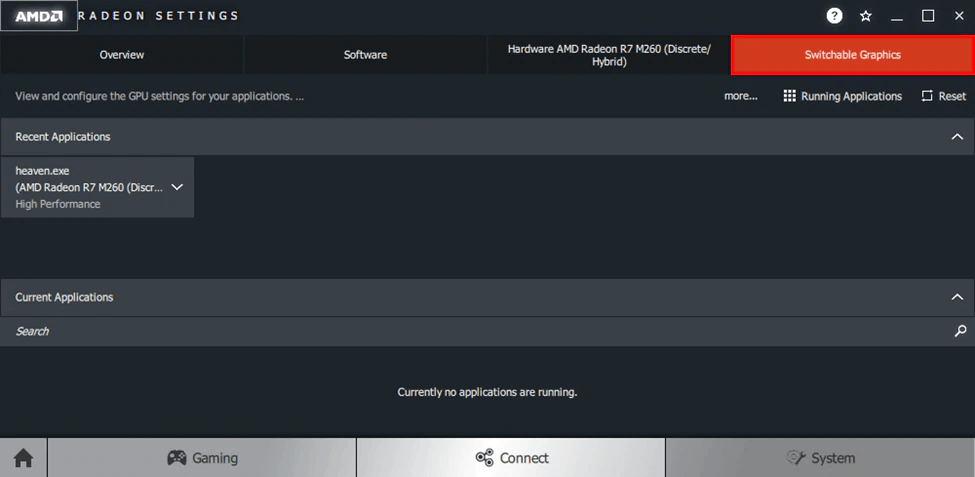
- Tıklamak Yüklü Profil Uygulamaları Çalışan Uygulamalarda Starfield gösterilmiyorsa. Starfield için .exe'ye tıklayın ve Yüksek performans .
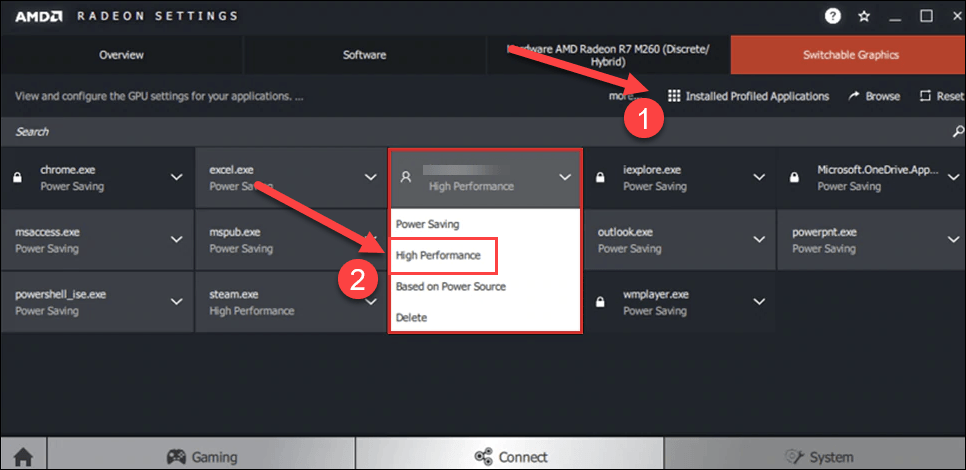
Daha ileri gitmeden önce…
Starfield'ın bilgisayarınız için özellikle diğer oyunlarla karşılaştırıldığında oldukça yüksek gereksinimleri var. Dolayısıyla, Starfield oynarken oldukça anormal CPU kullanımı (çoğu zaman %100 gibi) yaşıyorsanız, kontrol etmeniz gereken ilk şey, bilgisayarınızın oyun için minimum sistem gereksinimlerini karşılayıp karşılamadığıdır. Makineniz gereksinimlerin altında veya tam altındaysa, Starfield'ın sorunsuz çalışması için CPU'nuzu veya RAM'inizi yükseltmeniz gerekebilir.
Referansınız için gereksinimler şunlardır:
| Asgari | Tavsiye edilen | |
| SEN | Windows 10 sürüm 21H1 (10.0.19043) | Güncelleştirmelerle birlikte Windows 10/11 |
| İşlemci | AMD Ryzen 5 2600X, Intel Core i7-6800K | AMD Ryzen 5 3600X, Intel i5-10600K |
| Hafıza | 16GB RAM | 16GB RAM |
| Grafik | AMD Radeon RX 5700, NVIDIA GeForce 1070 Ti | AMD Radeon RX 6800 XT, NVIDIA GeForce RTX 2080 |
| DirectX | Sürüm 12 | Sürüm 12 |
| Depolamak | 125 GB kullanılabilir alan | 125 GB kullanılabilir alan |
| ek Notlar | SSD Gerekli (Katı Hal Sürücüsü) | SSD Gerekli (Katı Hal Sürücüsü) |
Bilgisayarınızın özelliklerini nasıl kontrol edeceğinizden emin değilseniz, daha ayrıntılı bilgi için buradaki yazıya başvurabilirsiniz: Bilgisayarınızın Özelliklerini Kontrol Etme
Makinenizin oyunu çalıştırmak için sistem gereksinimlerini karşıladığından emin olduğunuzda, ancak Starfield hala Görev Yöneticisi'nde aşırı miktarda CPU kullanıyorsa, lütfen aşağıdaki diğer düzeltmelere geçin.
1. Starfield'ı bir SSD'ye yükleyin
Yukarıda da belirttiğimiz gibi Starfield'ın oyuncu bilgisayarlarına yönelik gereksinimleri o kadar yüksek ki, Starfield'ın kurulumu için SSD gerekiyor. Dolayısıyla, Starfield'ınızın CPU kullanımında sürekli ani artışlar yaşanıyorsa, lütfen cihazın HDD yerine SSD'ye kurulduğundan emin olun.
Hangi sürücüye sahip olduğunuzu anlamak için lütfen Görev Yöneticisini şu şekilde görüntüleyin:
Starfield'ı SSD'ye yüklediğiniz halde oynarken Görev Yöneticinizdeki CPU kullanımı hâlâ artıyorsa lütfen aşağıdaki diğer düzeltmelere geçin.
2. Arka plan uygulamalarını kapatın
Arka planda çok sayıda alakasız uygulama çalışıyorsa RAM ve CPU kaynaklarınız büyük miktarda tüketilecektir. Kaynak gerektiren Starfield daha sonra daha fazla CPU kaynağı kullanmaya çalışacak, böylece sorunsuz bir şekilde çalışabilecek ve dolayısıyla CPU dalgalanması veya ani artış sorunları yaşanabilecektir. Bu nedenle oyun oynamaya başlamadan önce gereksiz tüm uygulamaları kapattığınızdan emin olun.
Daha sonra Starfield'ı tekrar çalıştırın ve yüksek CPU sorunlarının çözülüp çözülmediğine bakın. Sorun hala devam ediyorsa lütfen aşağıdaki bir sonraki düzeltmeye geçin.
3. Oyun içi grafik ayarlarını yapın
Çoğu zaman, Starfield'ın yüksek CPU kullanım sorunu genellikle CPU darboğazından kaynaklanır; bu, CPU'nuzun ve GPU'nuzun Starfield ve diğer hizmetler ve programlar tarafından atılan tüm görevleri yerine getirecek kadar güçlü olmadığı anlamına gelir. Bunu hafifletmek için bazı oyun içi grafik ayarlarını değiştirebilirsiniz:
Ekranla ilgili bu ayarları yapmayı bitirdiğinizde, Starfield'ı tekrar başlatıp hala oldukça yüksek bir CPU kullanımı kullanıp kullanmadığını kontrol edin. Sorun hala devam ediyorsa lütfen bir sonraki düzeltmeye geçin.
4. Grafik kartı sürücüsünü yeniden yükleyin
Güncel olmayan veya yanlış bir ekran kartı sürücüsü, Starfield'ınızın aşırı CPU kullanım sorununun da sorumlusu olabilir; bu nedenle yukarıdaki yöntemler, Starfield'ınızdaki ani CPU sorununu düzeltmeye yardımcı olmuyorsa, muhtemelen bozuk veya güncelliğini yitirmiş bir grafik sürücünüz vardır. . Bu nedenle, yardımcı olup olmadığını görmek için ekran sürücünüze temiz bir kurulum yapmalısınız.
Böyle yaparak:
Daha sonra ekran kartı sürücünüzü güncelleyin. Bunu yapmanın esas olarak 2 yolu vardır: manuel veya otomatik.
Seçenek 1: Grafik sürücünüzü manuel olarak güncelleyin
Teknolojiye meraklı bir oyuncuysanız GPU sürücünüzü manuel olarak güncellemeye biraz zaman ayırabilirsiniz.
Bunu yapmak için öncelikle GPU üreticinizin web sitesini ziyaret edin:
Ardından GPU modelinizi arayın. Yalnızca işletim sisteminizle uyumlu en son sürücü yükleyicisini indirmeniz gerektiğini unutmayın. İndirdikten sonra yükleyiciyi açın ve güncellemek için ekrandaki talimatları izleyin.
Seçenek 2: Grafik sürücünüzü otomatik olarak güncelleyin (Önerilen)
Sürücüyü manuel olarak güncellemek için zamanınız, sabrınız veya beceriniz yoksa bunu otomatik olarak yapabilirsiniz. Sürücü Kolaylığı . Driver Easy, sisteminizi otomatik olarak tanıyacak ve onun için doğru sürücüleri bulacaktır. Bilgisayarınızın tam olarak hangi sistemi çalıştırdığını bilmenize gerek yok, indireceğiniz yanlış sürücü nedeniyle sıkıntı yaşamanıza gerek yok ve kurulum sırasında hata yapma konusunda endişelenmenize gerek yok. Driver Easy her şeyi halleder.
Sürücülerinizi aşağıdaki seçeneklerden biriyle otomatik olarak güncelleyebilirsiniz: ÖZGÜR ya da Profesyonel sürüm Driver Easy'nin. Ancak Pro sürümünde bu işlem yalnızca 2 adım sürer (ve tam destek ve 30 günlük para iade garantisi alırsınız):
Starfield'ı tekrar başlatın ve en son grafik sürücüsünün CPU kullanım sorununu çözmeye yardımcı olup olmadığına bakın. Bu düzeltme işinize yaramazsa aşağıdaki sonraki düzeltmeyi deneyin.
5. Windows'u güncelleyin
Sisteminiz düzenli olarak güncellenmiyorsa Starfield'ın CPU kullanım sorununa neden olabilecek uyumluluk sorunları olabilir. Mevcut en son güncellemelerin kurulu olduğundan emin olmak için:
Daha sonra CPU kullanım sorununun çözülüp çözülmediğini görmek için Starfield'ınızı tekrar deneyin. Sorun devam ederse lütfen bir sonraki düzeltmeye geçin.
6. Windows Ayarlarını Değiştirin
Oyun içi ekran ayarlarının dışında, Starfield'ınızda hala CPU kullanım sorunları yaşıyorsanız Windows'ta ayarlamanız gereken bazı ayarlar da vardır.
CPU kullanım sorununun çözülüp çözülmediğini görmek için Starfield'ı şimdi çalıştırın. Sorun hala devam ediyorsa lütfen aşağıdaki bir sonraki düzeltmeye geçin.
7. Starfield'ı Gerçek Zamanlı önceliğe ayarlayın
Bir hizmete Gerçek Zamanlı öncelik vermek, CPU kaynağının tamamının yalnızca bu hizmete gideceği anlamına gelir. Dolayısıyla, Starfield'ınız bilgisayarınızın CPU kullanımını çok fazla meşgul ediyorsa, bu da çökmeyi veya donmayı kolaylaştırıyorsa, Starfield'a Gerçek Zamanlı öncelik vermeyi deneyebilirsiniz. Böyle yaparak:
Yukarıdaki ayarı yapmayı bitirdiğinizde Starfield'ı tekrar çalıştırın ve CPU kullanım sorununun çözülüp çözülmediğine bakın. Sorun hala devam ediyorsa lütfen aşağıdaki bir sonraki düzeltmeye geçin.
8. Ayrık grafik kartınızı birincil olarak ayarlayın
Ayrı bir grafik kartınız varsa, onu birincil olarak ayarlayabilirsiniz, böylece Starfield daha güçlü bir donanım aygıtıyla daha sorunsuz çalışabilir ve aynı zamanda CPU kullanımınızın gerginliğini de azaltabilir. Böyle yaparak:
8.1 Nvidia ekran kartım var
Ardından donmaların ve çökmelerin devam edip etmediğini görmek için Starfield'ı tekrar çalıştırın. Öyleyse, lütfen aşağıdaki bir sonraki düzeltmeye geçin.
8.2 AMD ekran kartım var
Daha sonra CPU kullanım sorununun çözülüp çözülmediğini görmek için Starfield'ı tekrar çalıştırın. Değilse, lütfen aşağıdaki bir sonraki düzeltmeye geçin.
9. Nexus'tan DLSS Modunu Yükleme
Bu, birçok oyuncuya göre kanıtlanmış etkili bir yöntemdir ve siz de denemek isteyebilirsiniz. Bunu yapmak için şu adresi ziyaret etmeniz yeterli: bu sayfa ve modun kendisi ile birlikte tam kurulum kılavuzunu göreceksiniz.
Yukarıdakiler, diğer birçok oyuncuya Starfield'ın yüksek CPU kullanımı sorunu konusunda yardımcı olan kanıtlanmış etkili yöntemlerden bazılarıdır. Başka önerileriniz varsa lütfen yorum bırakmaktan çekinmeyin.

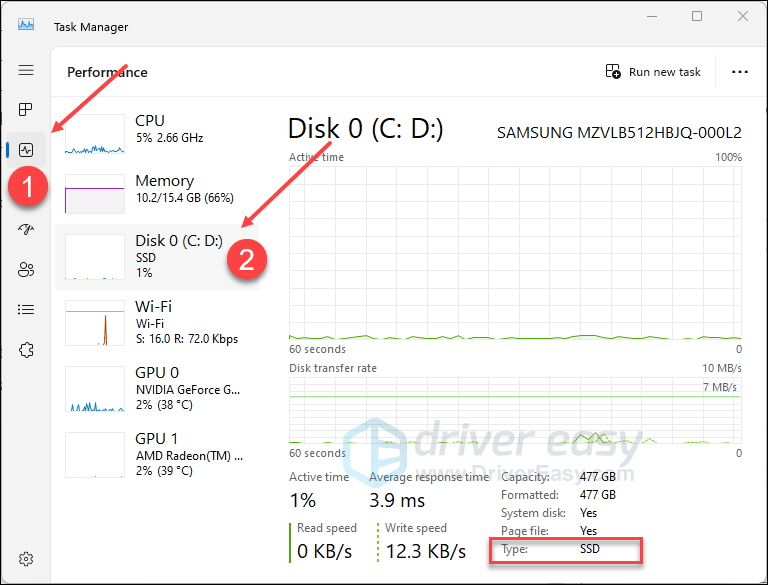
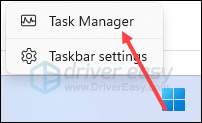
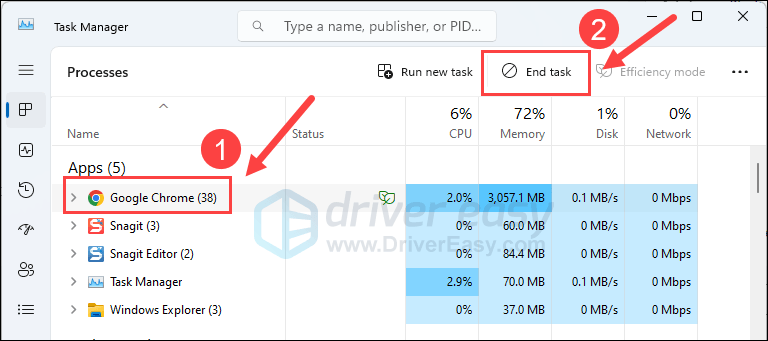
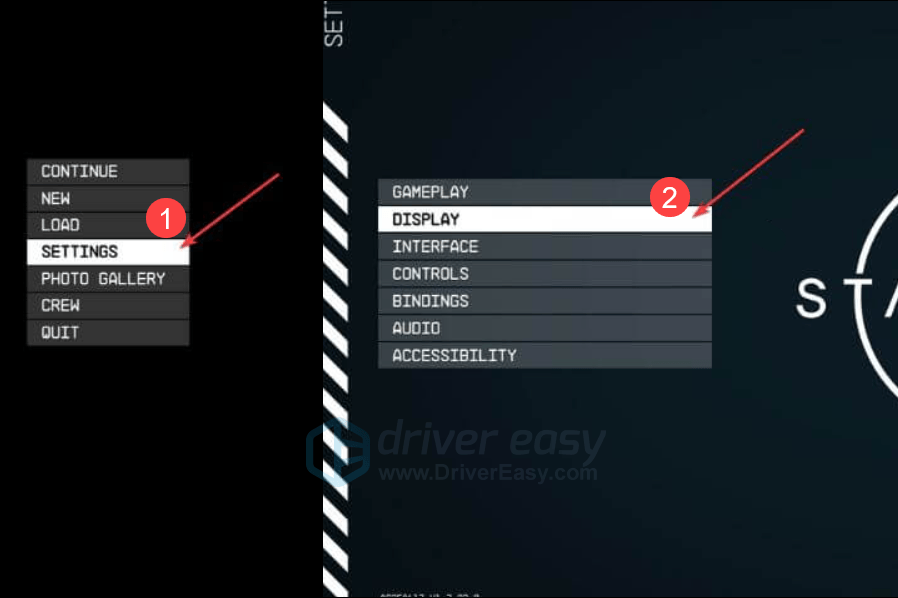
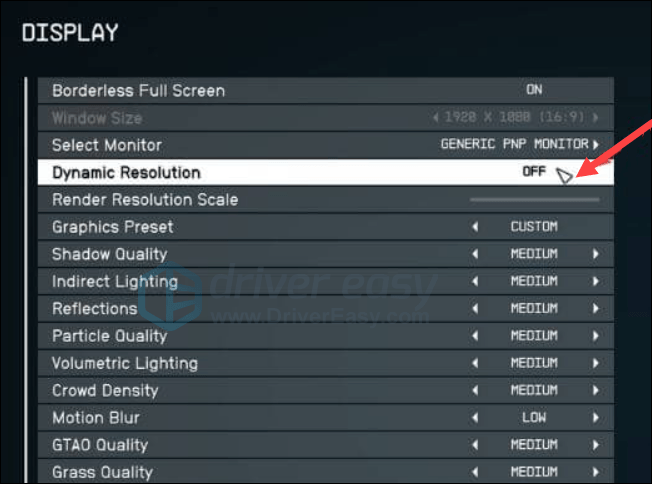
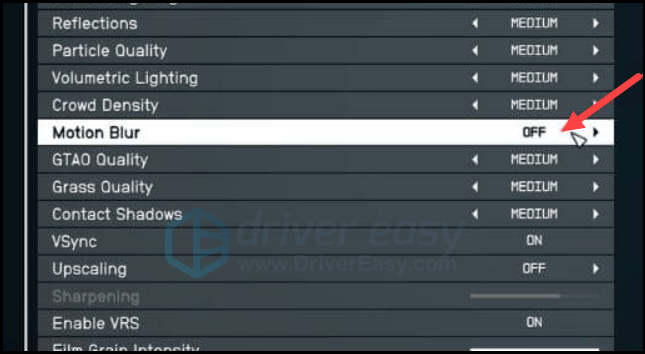

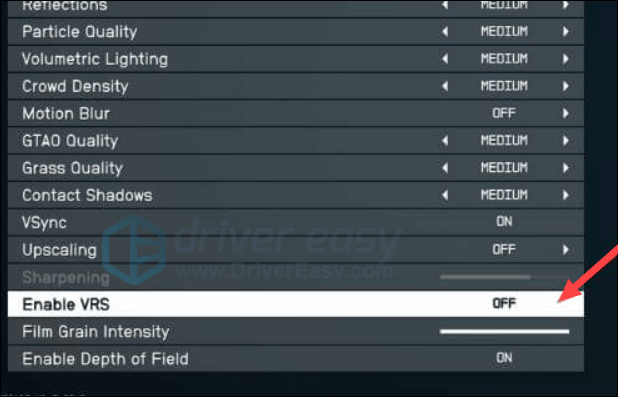
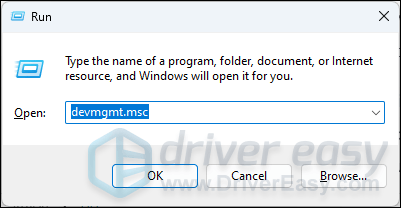
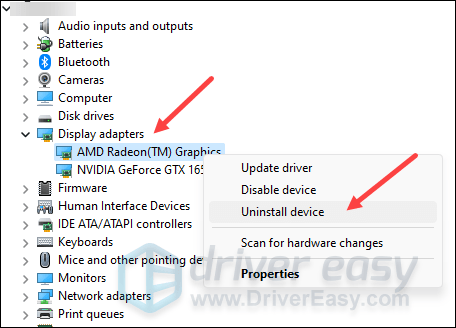
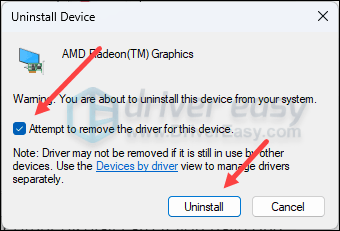
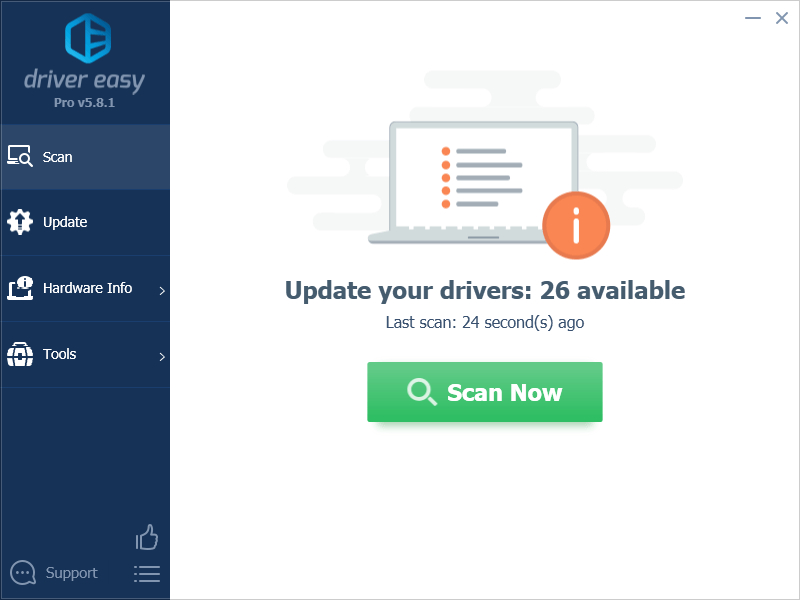
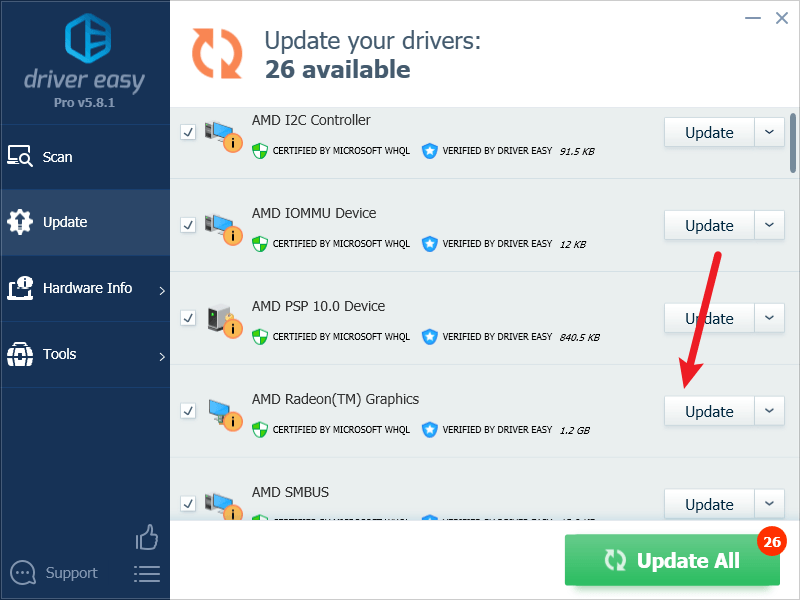
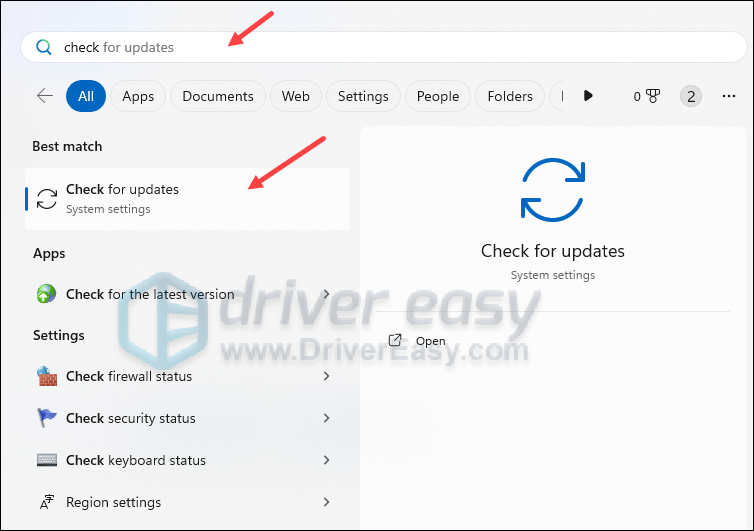
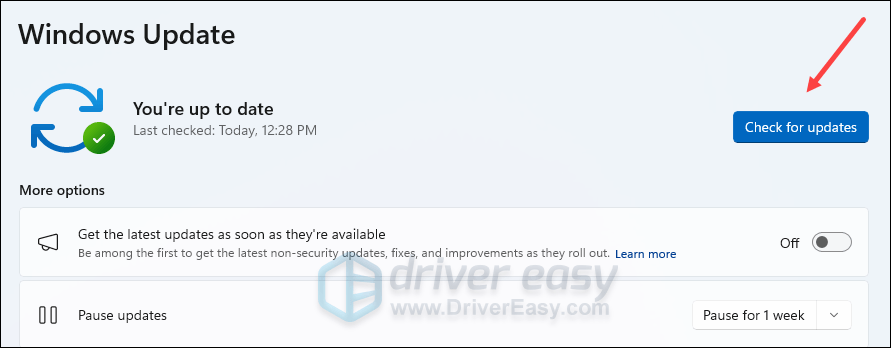

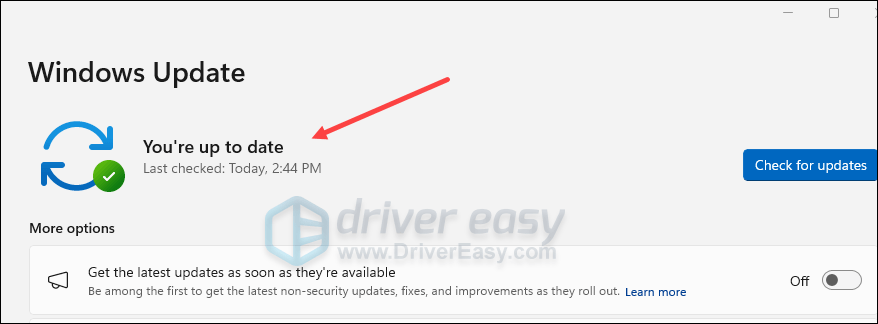
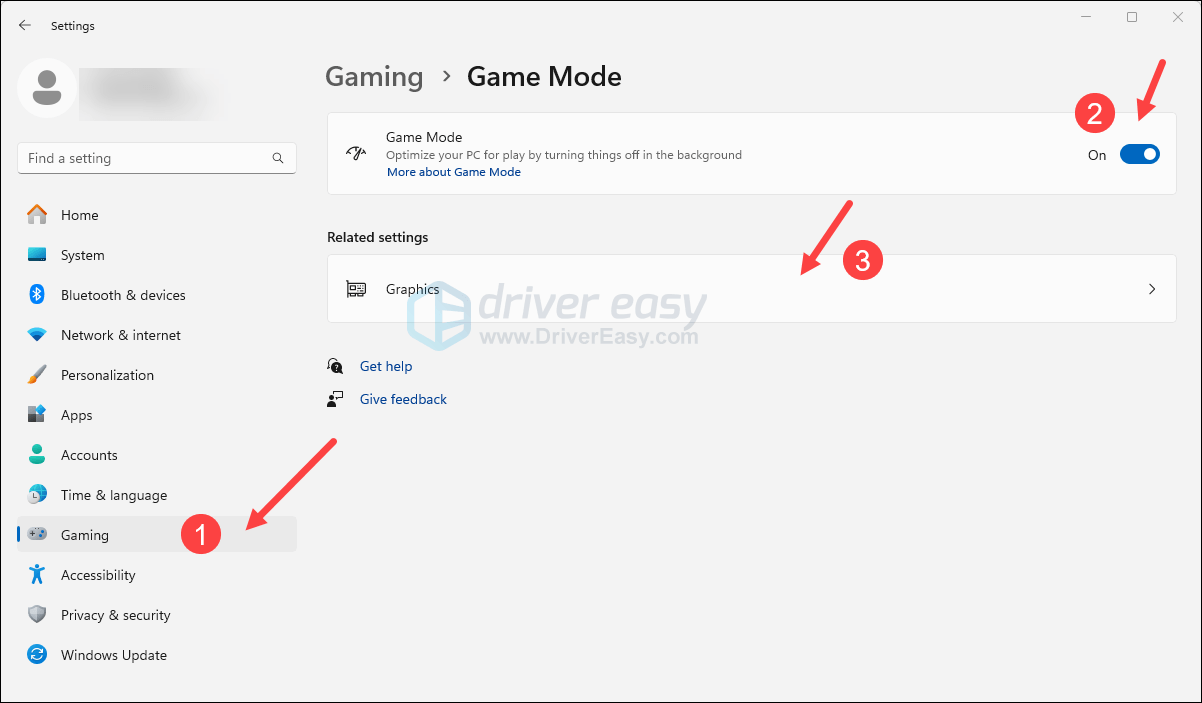
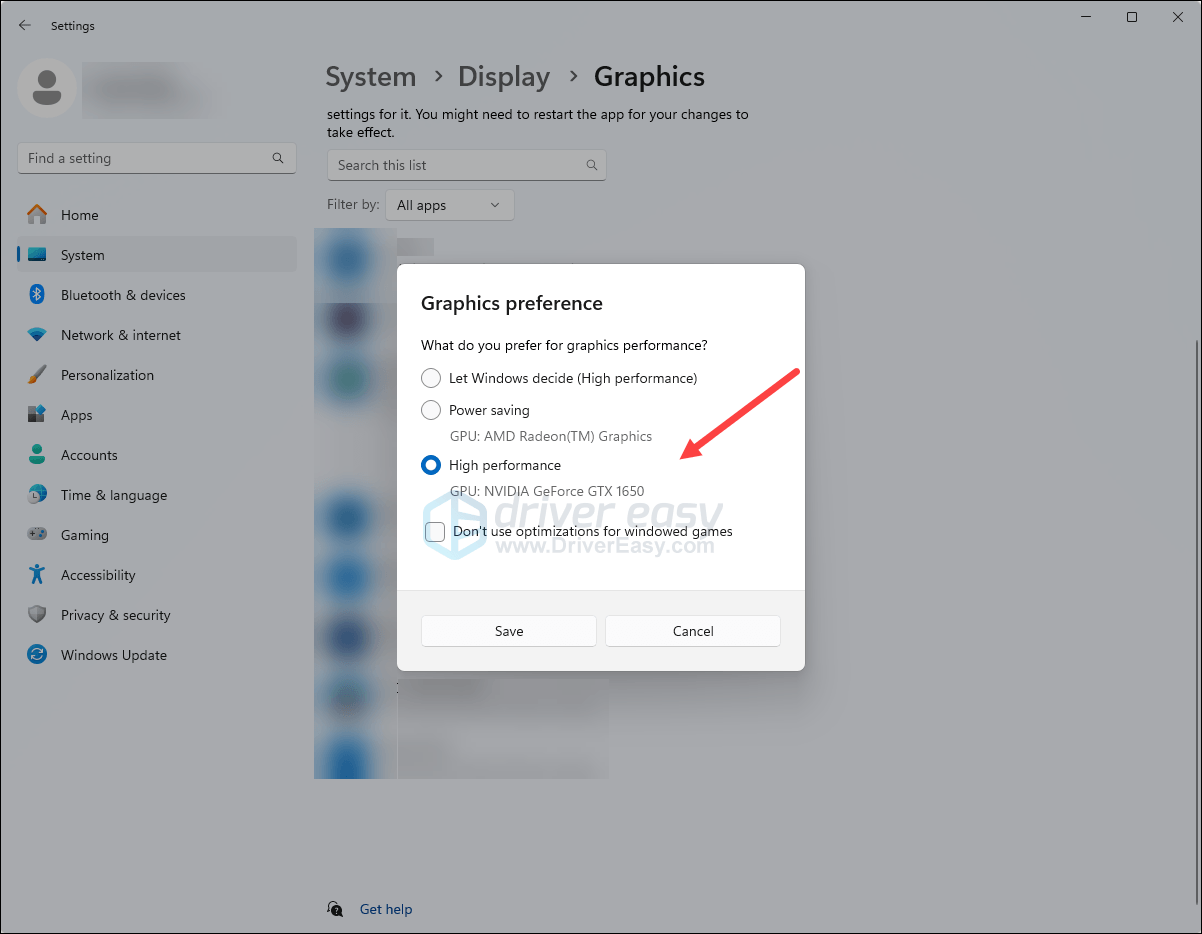
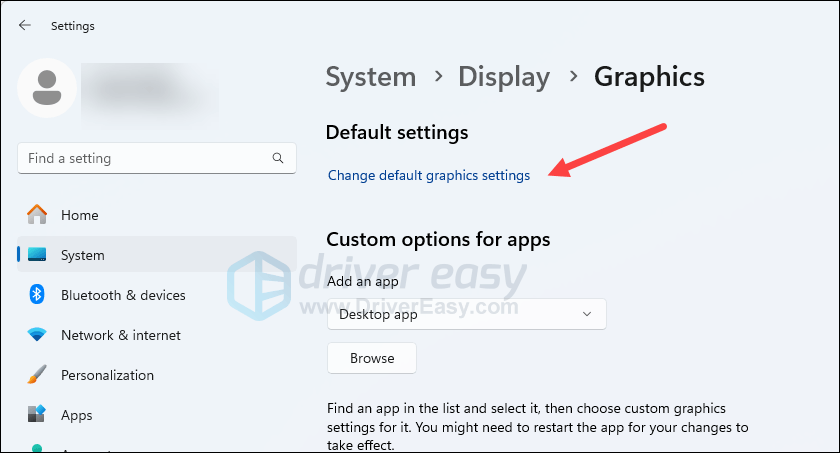
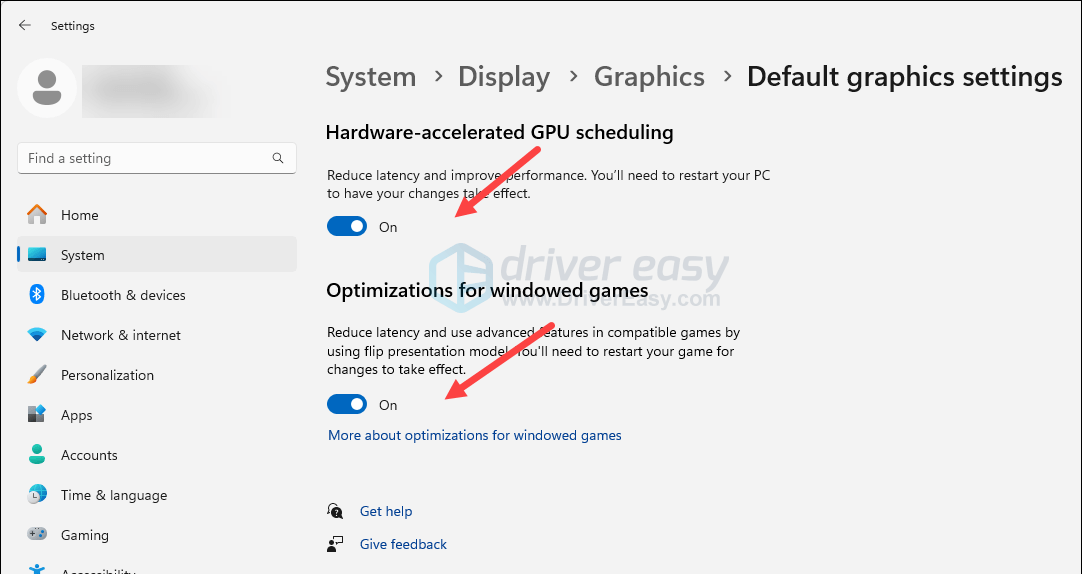
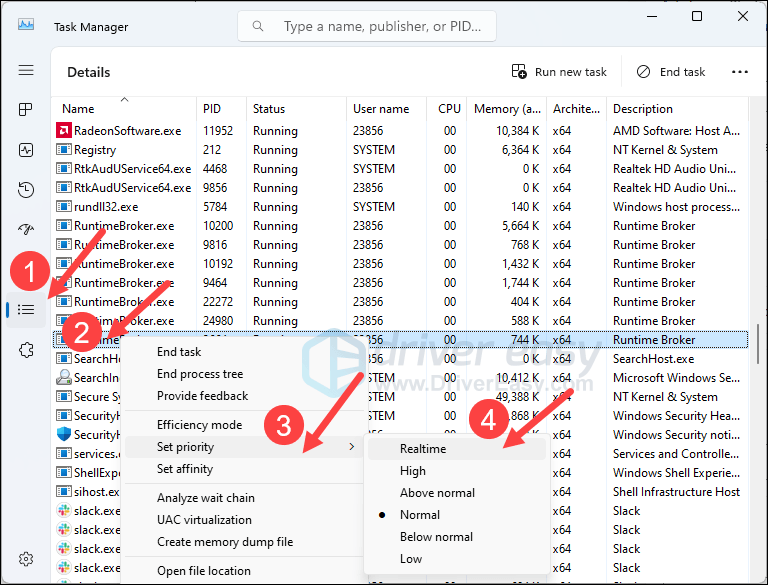
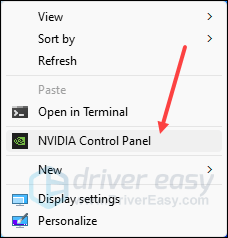
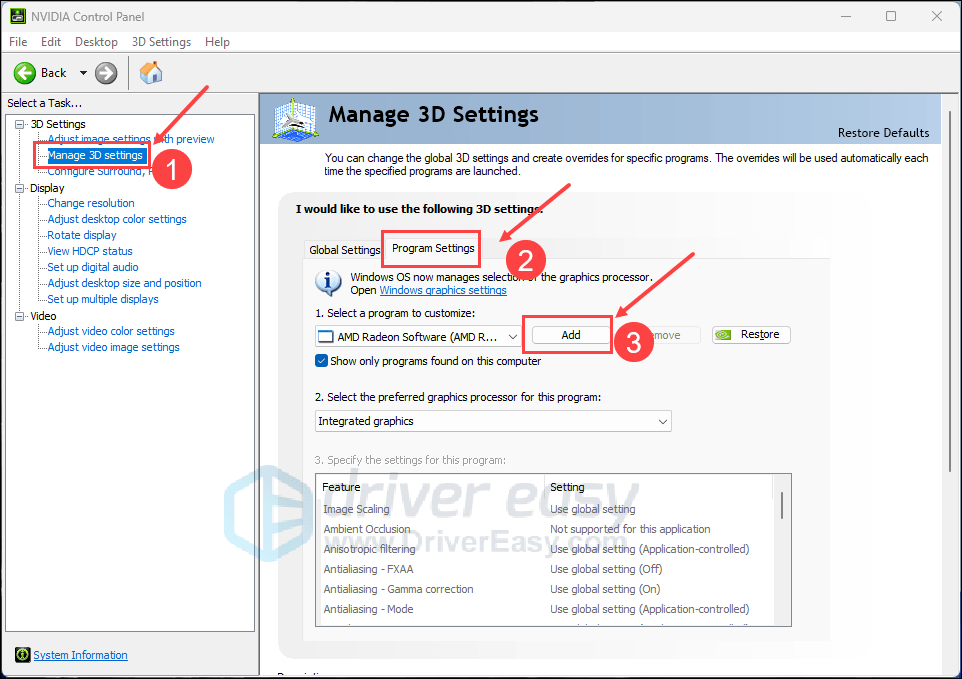
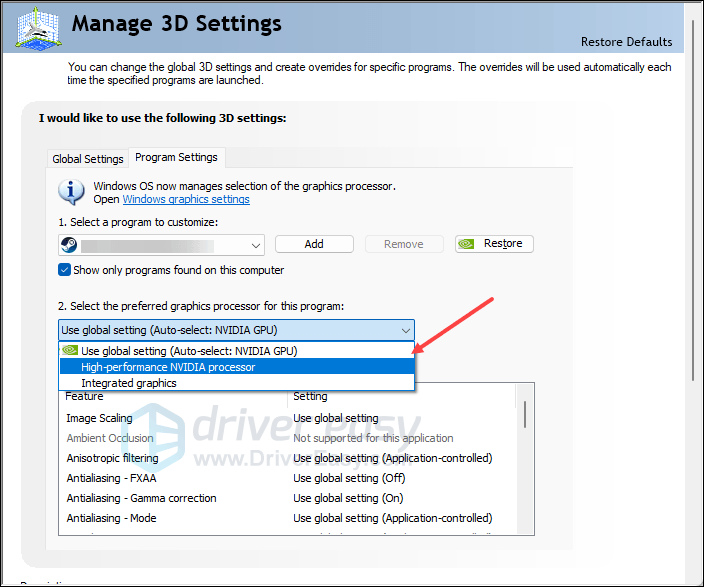
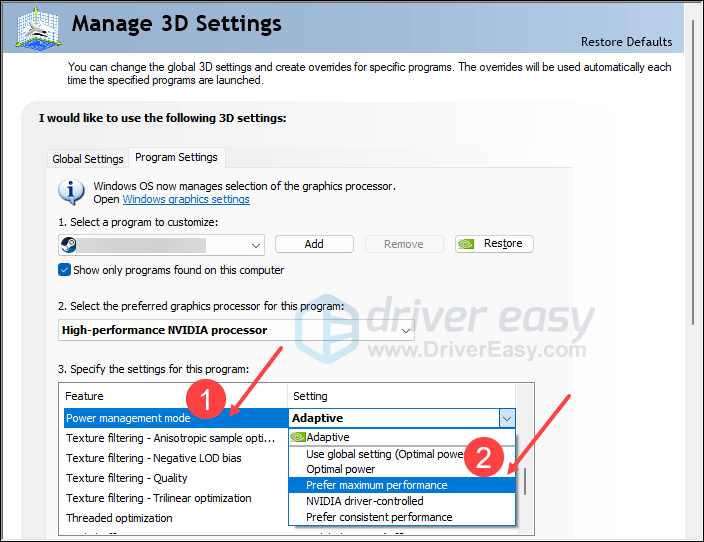
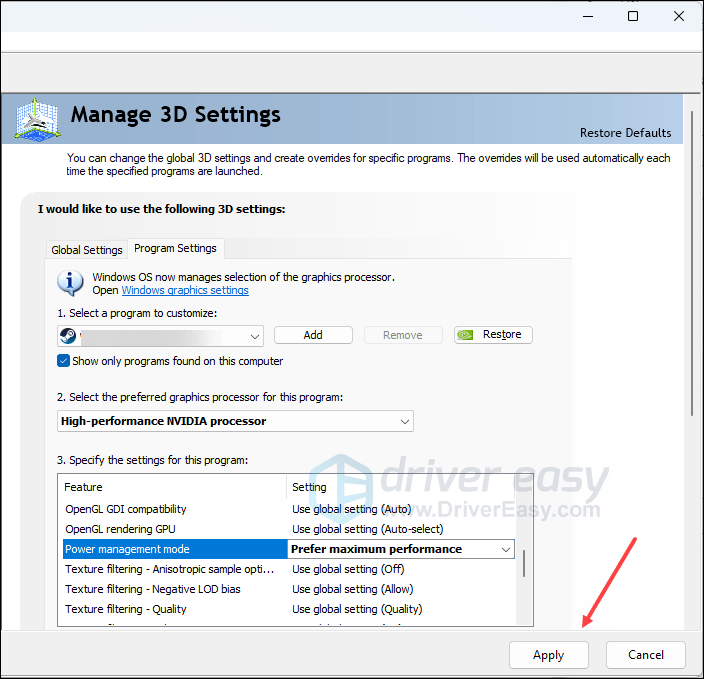
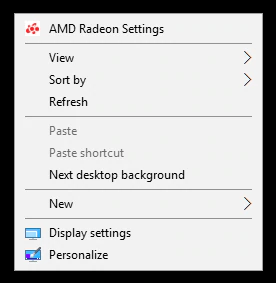
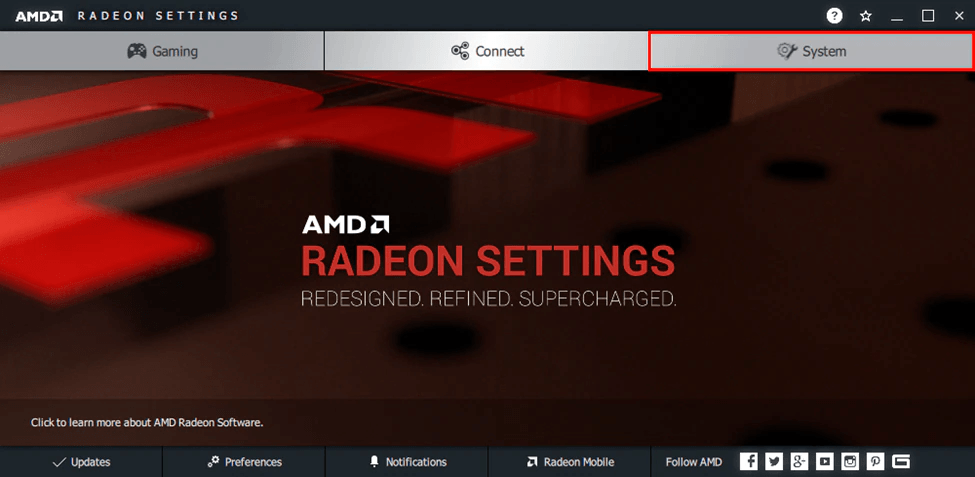
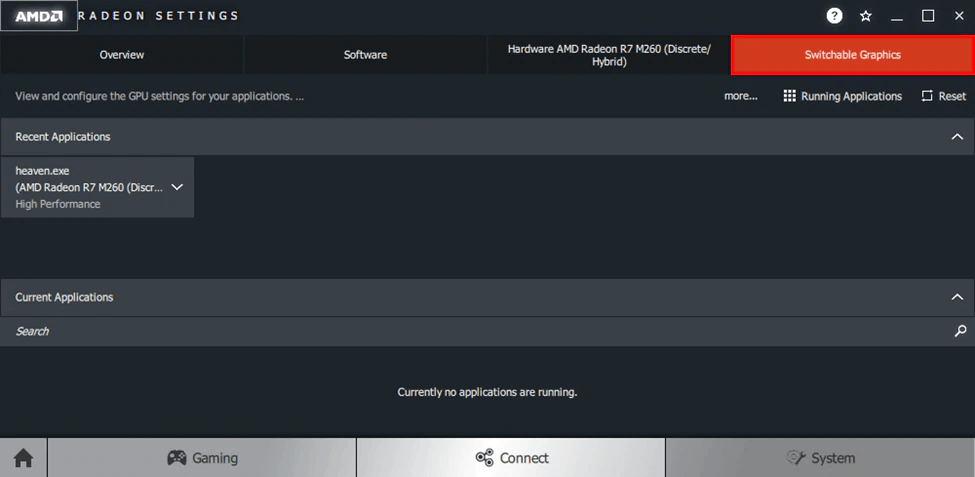
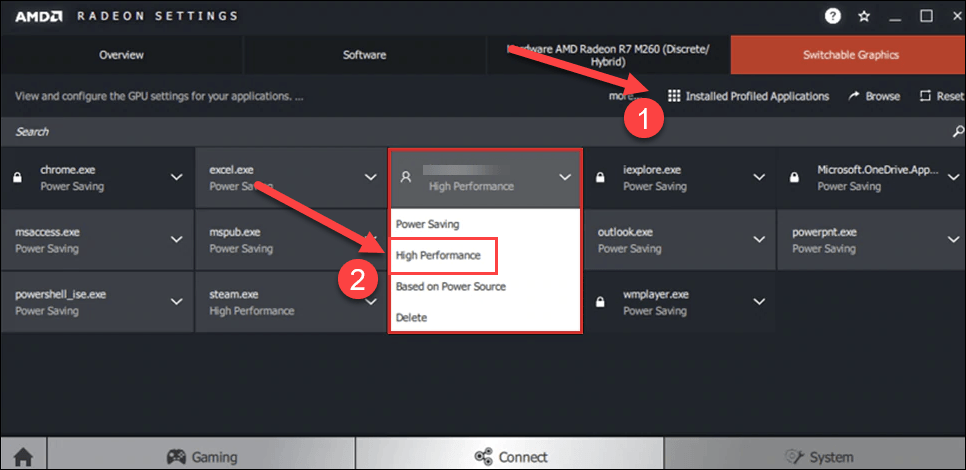


![[ÇÖZÜLDÜ] Windows 10'da Gameloop çöküyor](https://letmeknow.ch/img/knowledge/39/gameloop-crashing-windows-10.png)



